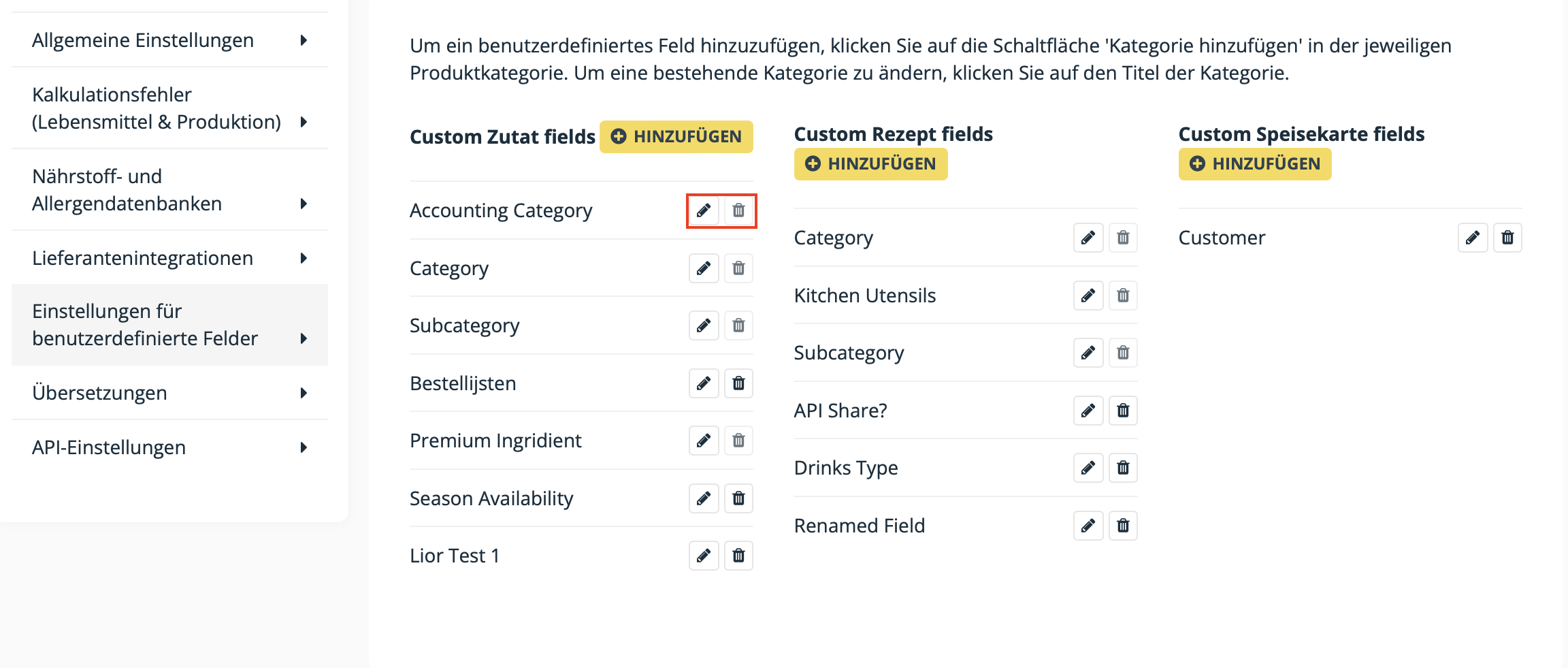Um Ihre Zutaten Rezepte oder Menüs so zu organisieren, wie Sie es wünschen können Sie jetzt benutzerdefinierte Kategorien auf jeder dieser Ebenen erstellen Führen Sie die folgenden Schritte aus, um Ihre eigenen benutzerdefinierten Felder zu erstellen
Wir empfehlen Ihnen, zunächst zu überlegen, welche Kategorisierungen Sie für Zutaten, Rezepte und Menüs benötigen. Am besten besprechen Sie dies mit allen, die an der Nutzung dieser Daten beteiligt sind. Wenn Sie zu Beginn ein gutes Kategorisierungssystem erstellen, sparen Sie auf lange Sicht Zeit. Es kostet viel Zeit, viele Kategorien im Nachhinein zu ändern.
- Loggen Sie sich in Ihre Bibliothek ein und gehen Sie zu "Bibliothekseinstellungen".
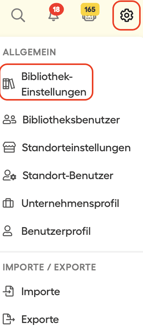
- Sie sehen einen Abschnitt mit der Bezeichnung "Einstellungen für benutzerdefinierte Felder". Hier können Sie die Namen bestehender Kategorien ändern oder benutzerdefinierte Felder erstellen. Es gibt drei verschiedene Ebenen von benutzerdefinierten Feldern: Zutaten, Rezepte und Menüs. Auf der Ebene der Zutaten und Rezepte sind in Ihrer Bibliothek standardmäßige benutzerdefinierte Felder eingestellt. Wir empfehlen Ihnen, zunächst diese zu verwenden, bevor Sie neue Felder erstellen. Wenn Sie mehr über die "Buchhaltungskategorie", die "Kategorie" und die "Unterkategorie" auf Zutatenebene lesen möchten, lesen Sie diesen Artikel. Wenn Sie mehr über die "Küchenutensilien" auf der Rezeptebene lesen möchten, lesen Sie diesen Artikel.
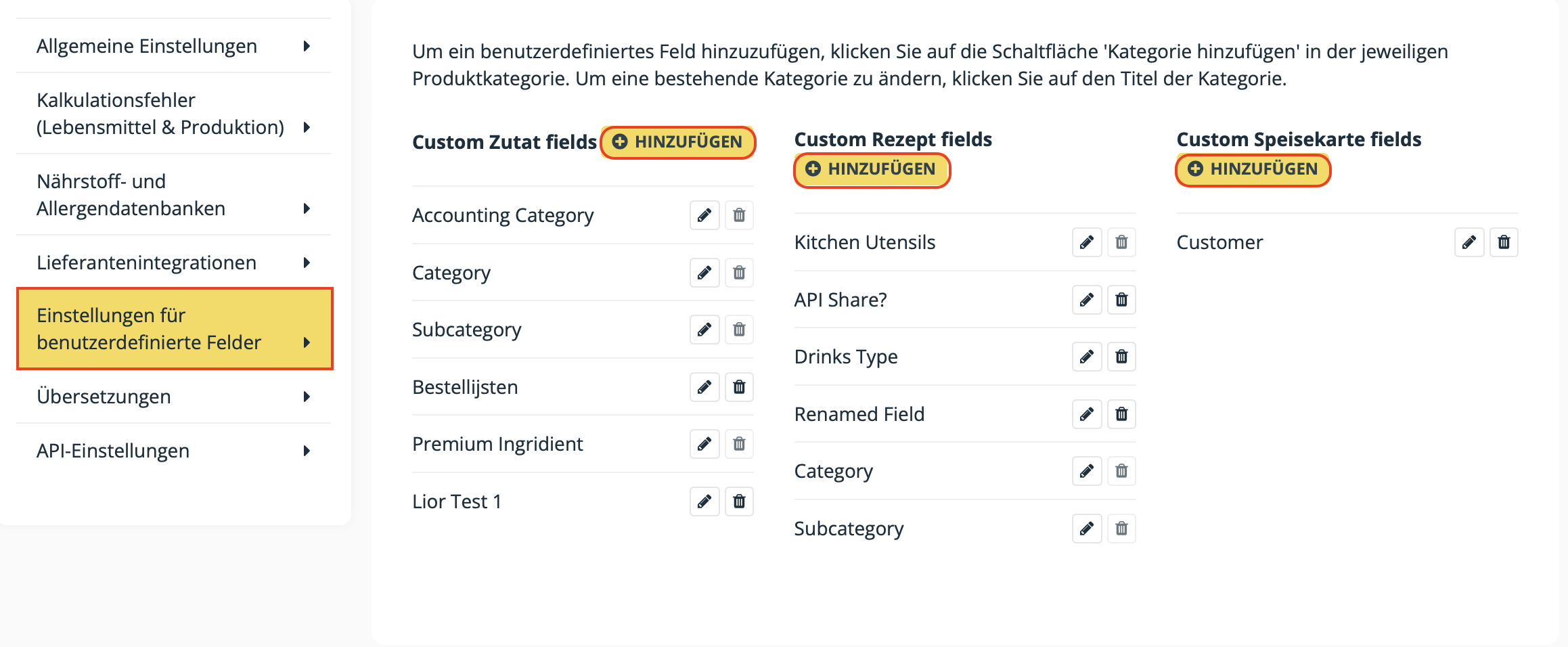
- Klicken Sie auf "+Hinzufügen", um ein neues benutzerdefiniertes Feld hinzuzufügen, und ein Popup-Fenster wird angezeigt. Hier können Sie den Namen Ihrer neuen Kategorie, den Typ des benutzerdefinierten Feldes und die Werte eingeben.
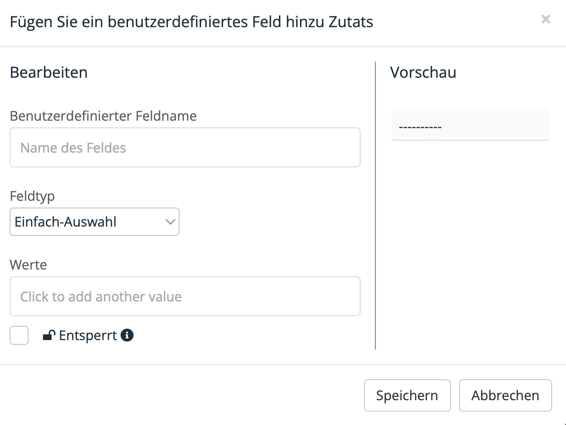
- Es gibt drei Feldtypen:
- "Einfachauswahl": es kann nur ein Wert ausgewählt werden
- "Mehrfachauswahl": es können mehrere Werte ausgewählt werden
- "Freier Text": Sie können einen beliebigen Text eingeben
- "Einfachauswahl": es kann nur ein Wert ausgewählt werden
- Sie können Werte hinzufügen, indem Sie auf "Click to add another value" klicken. Dann fangen Sie einfach an zu tippen.
Wenn Sie die Werte hinzugefügt haben, können Sie sie löschen, indem Sie auf das Mülleimer-Symbol klicken, oder die Reihenfolge verschieben, indem Sie auf das Pfeil-Symbol klicken, es gedrückt halten und den Wert an eine andere Stelle in der Liste ziehen.
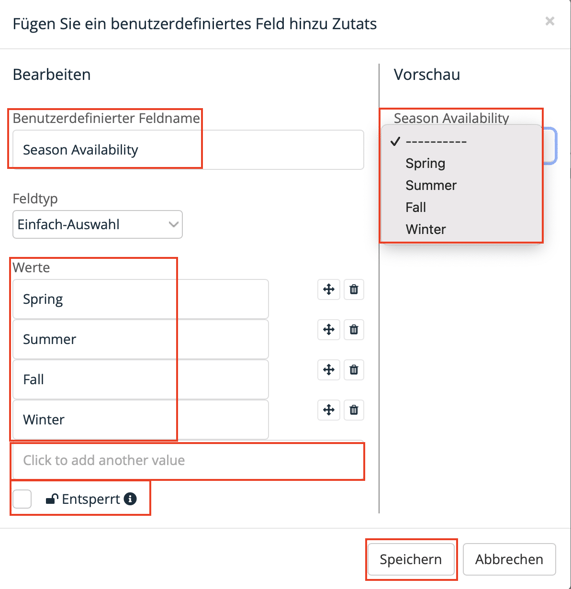
- Sie können ein benutzerdefiniertes Feld durch Anklicken des Kontrollkästchens sperren. Damit soll verhindert werden, dass jemand das benutzerdefinierte Feld bearbeiten oder löschen kann.
- In der Vorschau können Sie prüfen, wie das Feld nach dem Speichern aussehen wird.
- Wenn Sie alle Informationen hinzugefügt haben, klicken Sie einfach auf "Speichern".
- Ihre neue Kategorie wird nun dem Bearbeitungsfeld Ihrer Zutat, Ihres Rezepts oder Menüs auf der Registerkarte "Benutzerdefinierte Felder" der Registerkarte "Allgemein" hinzugefügt, und sie wird auch Ihrer Such- und Filterspalte hinzugefügt.
Im Bearbeitungsmodus Ihrer Zutat sehen Sie zum Beispiel:
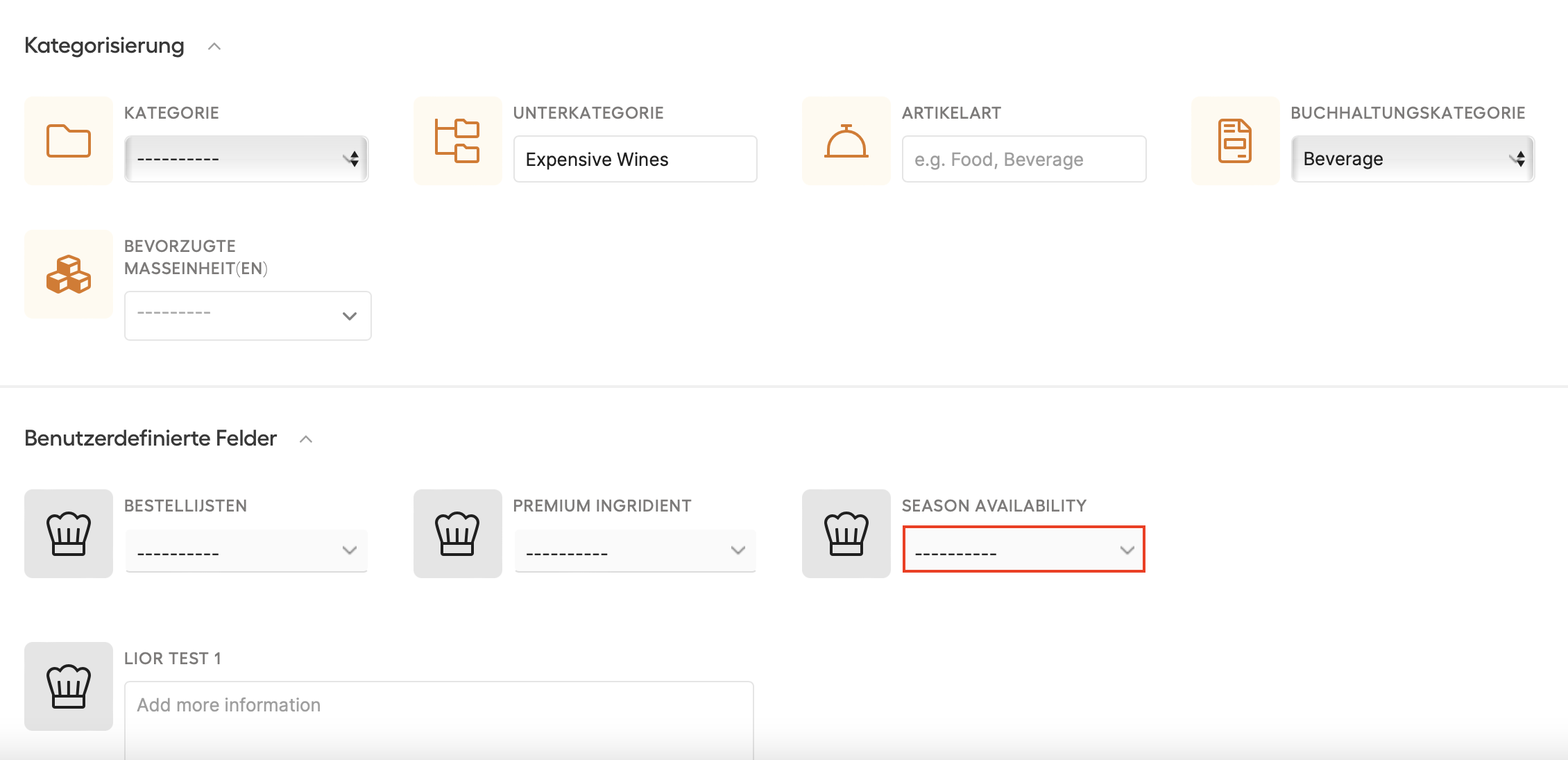
Sie können nach den von Ihnen erstellten benutzerdefinierten Feldern filtern (klicken Sie hier, um mehr über die Such- und Filterfunktion zu erfahren).
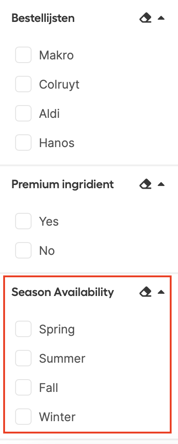
- Um den Namen einer bestehenden Kategorie zu bearbeiten, klicken Sie auf das "Bleistift"-Symbol.
- Um ein Feld zu entfernen, klicken Sie auf das "Mülleimer"-Symbol.